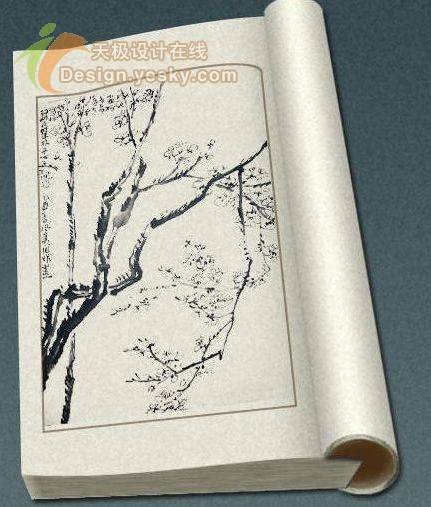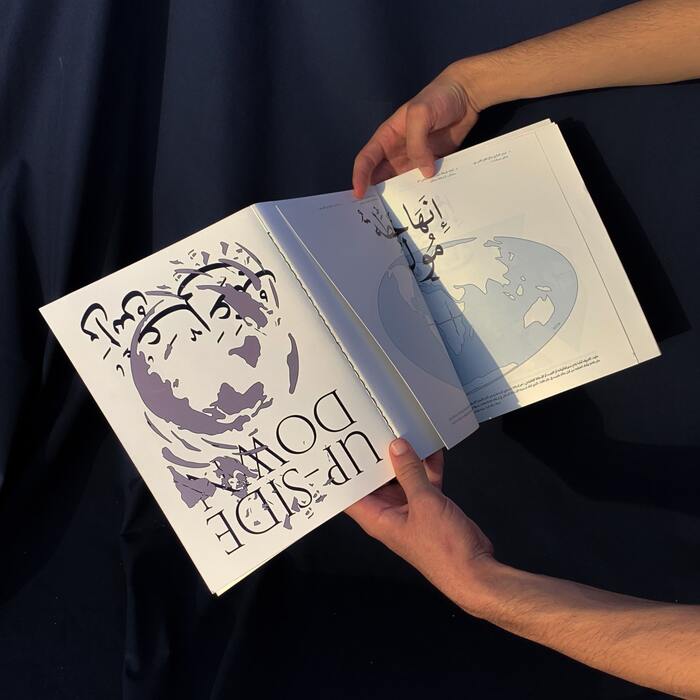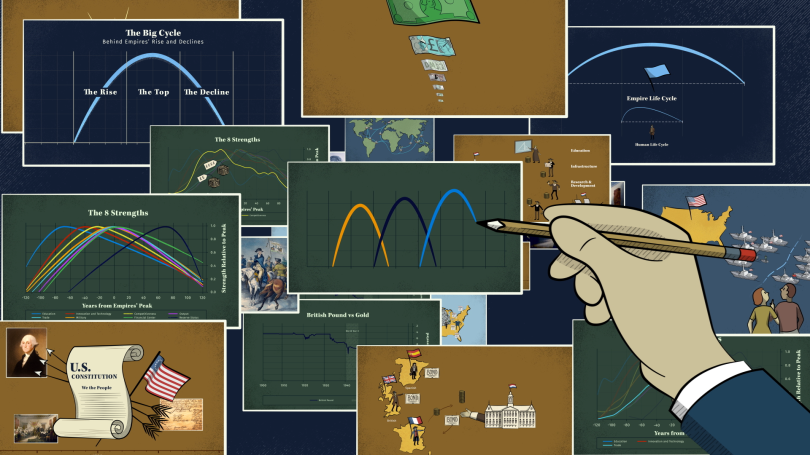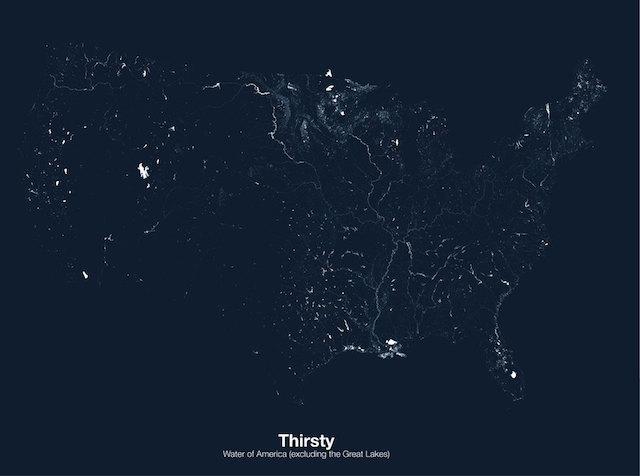转手绘说难不难,说容易也不容易。如果只做一些初步的处理,当然是很容易的。不过要做细是非常繁琐的。基本上等同于鼠绘。因此要学好转手绘,还是要多加练习。
最终效果

原图

一、(我作图前先将图片的高调成1500像素,图片像素大一些后面步骤容易进行)先把人物轻微磨皮一下,程度不需要很大,磨皮方法很多,我是复制一层高斯模糊,加个蒙版填充黑色再用白色把皮肤涂抹出来。

二、选择柔角画笔,笔触大一些,透明度60左右,用皮肤色将人物皮肤涂抹一遍,涂抹均匀一些就行,涂完可在调节透明度,(我用的皮肤色rgb 217 183 178,按自己喜好来,后面还可以调色)再用蒙版将人物眼睛嘴巴眼睛涂出来(注意:鼻子不用涂出)。

三、我先调节了衣服颜色,个人喜好,创建可选颜色涂层,调节到自己喜欢的颜色,如图,选择柔角涂抹工具,强度为9左右,笔触大小10左右,将图像放大,对嘴巴进行涂抹,把嘴巴原有纹理涂抹掉就行。

四、用钢笔画出嘴巴形状,在按Crrl+enter键将路径转换为选区,羽化3个像素值,在新建图层,图层模式为柔光,填充红色,调节图层透明度(自定,看着别自然就行),填充图层上新建一个色相饱和度调整图层,设为剪贴蒙版,用来调节嘴唇颜色。 在做嘴唇高光部分,可参照原始图片,网上很多都是说用简单工具画高光,我不太会用,我这里直接用画笔画上去的。

五、用钢笔工具画出图1路径,用2像素白色柔角画笔描边,在高斯模糊0.5个数值,调整透明度(别忘了新建图层) 新建图层,用黑色柔角画笔,在嘴角画出如图2两个点。 选择涂抹工具,强度为40左右,画笔大小为5左右,涂抹到图3效果,调节透明度,用钢笔在嘴中间画一条路径,如图3,再用黑色大小为3画笔描边(模拟压力,最小值可设置为15%左右),高斯模糊 0.8左右,调节透明度。

六、以下为眼睛做法。

用钢笔描出眼白路径,转化选区,羽化3像素,新建图层用白色画笔加亮眼白,最后调解透明度。
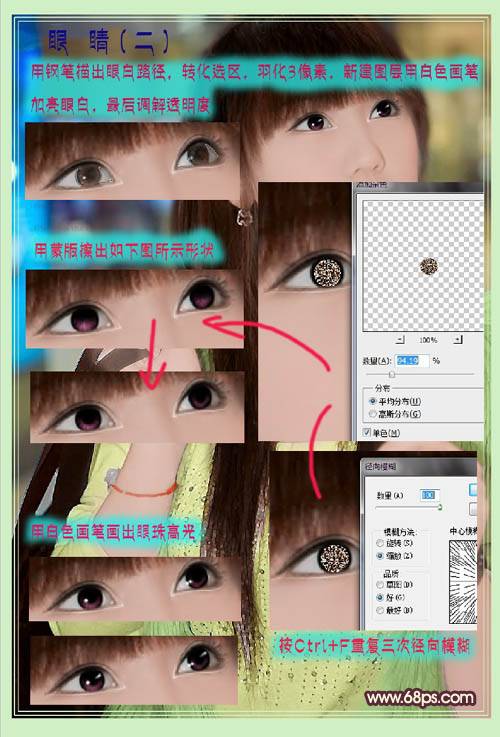
七、自我感觉转手绘中眼睫毛挺重要的,画的不好很影响整体效果,我也不会弄(没有美术基础的杯具啊),大家如果嫌麻烦,可以自己去网上下载睫毛笔刷,直接画上去就行,下面还是说说我的画法吧。

八、以下为头发及脸部阴影部分(效果图中,头发是后来重新修改的,多加了些发丝,原理都差不多,不喜欢此头发效果可参照另一篇头发教程)。

用钢笔沿着头发走向画一些路径,如图所示,再用涂抹工具,选择一个散点的画笔,强度为80,描边路径选择涂抹,若无此画笔可网上下载,或者自己做一个,新建一个长宽为50像素的透明图像,用黑色1像素画笔在空白图像上点很多分散的点,自定义为画笔并储存。

用路径描边涂抹后的效果

用钢笔画出如图所示路径,选择减淡工具,2像素柔角画笔,强度70左右,中间调,描边路径选择减淡,勾选模拟压力,新建空白图层,选择2像素黑色画笔,进行描边,将描边后的图层复制两份,用移动工具移动下位置,使用头发变得更密集。

头发细节处理,也是钢笔路径描边画出头发边缘增加层次感。

用钢笔描边图示路径,用2像素白色柔角画笔描边,勾选模拟压力,高斯模糊0.5像素,调节透明度,添加蒙版,擦除生硬部分。

新建一个空白图层,填充黑色,图层混合模式为颜色减淡,用白色画笔画出高光部分。

调了下颜色亮度,头发最终效果。

九、鼻子部分的处理:鼻孔和鼻干两边,用黑色画笔描边就好了。淡我以为鼻子反映了人物脸部的受光情况。也就是脸部的高光和暗部,忽略了这些边很难表现原图的面部表情和神态。


十、衣服部分的处理,过程如下图。

最终效果: